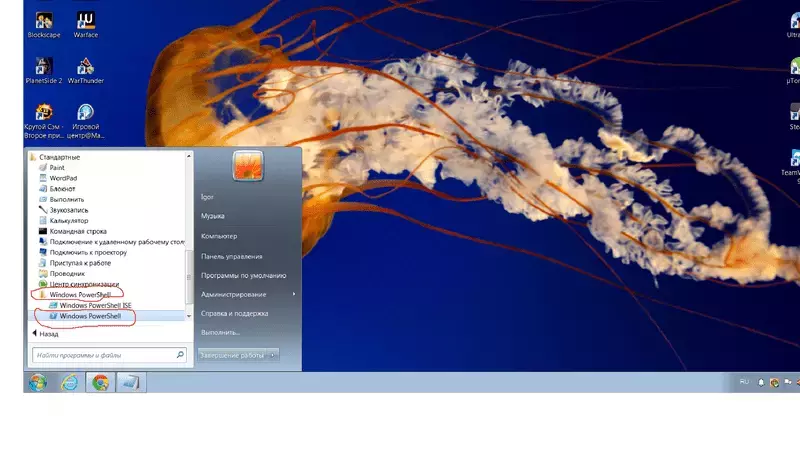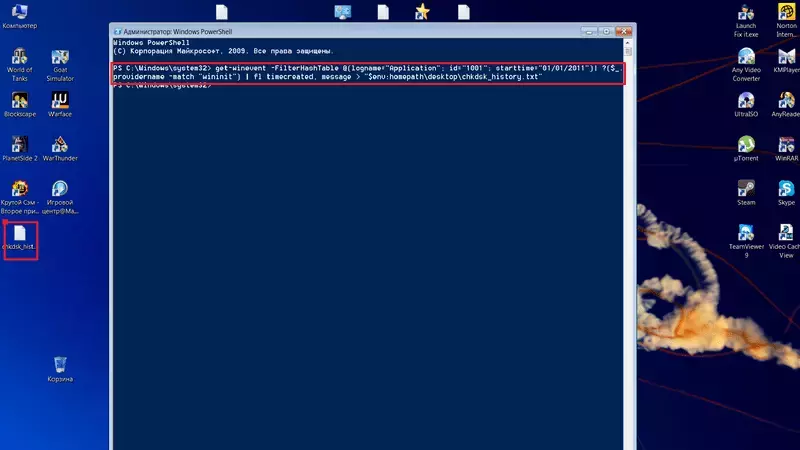Прежде всего давайте определим, что это за утилита. CHKDSK,стандартное приложение в операционных системах DOS и Windows ( ранее её величали Scandisk, в системах UNIX отзывается на кличку fsck ).
Призвана находить и исправлять ошибки файловой системы, а так же также проверять диски на наличие физически повреждённых секторов. Отмечая как повреждённые, система больше не пытается читать с этих секторов или писать на них.
В этом, на мой взгляд, есть существенный минус в отличии от проверенных временем утилит MHDD и Victoria (
как тут ),способных не только отметить повреждённые сектора ЖД, но и прочитать, восстановить и перезаписать информацию из них.
По умолчанию, CHKDSK не исправляет ошибки и не проверяет поверхность диска на наличие повреждённых секторов. Для исправления ошибок необходимо задать флаг /F,а для поиска повреждённых секторов задать флаг /R. Во как !!!
Т. е.,говоря проще, пользовательским языком, поставить необходимое вам количество галочек в Раздел (?) - свойства - сервис - выполнить проверку
как тут.
Можно рассматривать СНKDSK как своего рода индикатор состояния вашей ОС. Запуск CHKDSK во время загрузки операционной системы может свидетельствовать о неисправности оперативной памяти или её разъёма, цикличная ( бесконечная )
работа - чаще всего итог " добросовестной " работы сторонних очистителей - оптимизаторов, смело удаляющих нулевые файлы, пустые ключи реестра и т.п.( зачастую являющихся неотъемлемой частью самой ОС ).
CHKDSK можно запустить из командной строки, или из командной строки в режиме восстановления ( когда ОС не может загрузиться ).Можно задать запуск в определённое время через планировщик задач. Это отдельные темы.
Но речь сейчас не об этом. Как утверждают различные источники,лог работы можно посмотреть выполнив Панель управления -> Администрирование -> Просмотр событий -> Журналы Windows -> «Приложение», источником является Wininit,
другие, что источник - уведомления службы Winlogon. Ну да и пусть спорят. Нам же с вами важно только то, что никакого отчёта вы там, да и воще нигде не найдёте. Существует он всего секунды
3-4 и... пшик, испаряется !!!
Что же делать, а ведь хочется его почитать. Вот тут нам и поможет Windows PowerShell :
Пуск -> Стандартные -> Windows PowerShell -> правой кнопкой по Windows PowerShell ( выполнение операций с объектами командная строка )-> Запуск от имени администратора и вводим команду get-winevent -FilterHashTable @{logname="Application"; id="1001"; starttime="01/01/2011"}| ?{$_.providername –match "wininit"} | fl timecreated, message
Где :
1. "get-winevent -FilterHashTable" - эта команда получает события с помощью хэш-таблицы фильтра
2. "@{logname="Application"; id="1001"; starttime="01/01/2011"}|" эта команда фильтрует журнал "Приложения" в Просмотре событий.
а) "logname" - этот фрагмент указывает на то,где будет проводиться фильтрация (в нашем случае это журнал "Приложения" в Просмотре событий)
б) "id" - этот фрагмент указывает на то, с каким кодом будут фильтроваться события (в нашем случает с кодом 1001).
в) "starttime" - этот фрагмент указывает на то,с какого числа будут фильтроваться события (в нашем случае события будут фильтроваться с начала 2011 года).
3. "?{$_.providername –match "wininit"} |" - эта команда ищет в полученных результатах предыдущей команды события, в которой в имени поставщика присутствует "wininit"
4. "fl timecreated, message" - эта команда выводит на экран итоговый список, где показаны текст событий и даты,соответствующих условиям фильтра
Если прибавить эту команду > "$env:homepath\desktop\chkdsk_history.txt" кода в конец команды fl timecreated, message ( после пробела ),то результаты команды fl timecreated, message будут сохранены в лог с именем chkdsk_history.txt на рабочем столе (для удобства).
P.S. Всё это касается лицензионной, активированной, прошедшийmшей проверку подлинности, оригинальной ОС windows. Работу различного рода сборок ответственности не несу.
Актуально для Windows Vista и старше. Обязательно проверяйте правильность часового пояса, даты и времени на вашем компьютере !
Итак, проверяем на моём ПК :
1. Меню "Пуск" - все программы - стандартные - Windows PowerShell - Windows PowerShell командная строка ( см. скрин 1 );
2.Вводим команду get-winevent -FilterHashTable @{logname="Application"; id="1001"; starttime="01/01/2011"}| ?{$_.providername –match "wininit"} | fl timecreated, message > "$env:homepath\desktop\chkdsk_history.txt" и...
благополучно получаем отчёт в виде текстового файла на рабочем столе ) см. скрин 2 )
В мой заглядывать не стоит, пуст, потому, как CHKDSK я уз месяца 4 ка не запускал, а отчёты Просмотра событий я периодически просматриваю и удаляю.